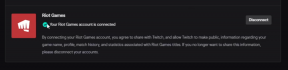Toegang krijgen tot de Groepsbeleid-editor in Microsoft Windows Home
Windows / / August 04, 2021
Advertenties
Microsoft Windows OS is er in verschillende varianten. Home, Professional, Enterprise Edition, enz. Normaal gesproken gaan degenen die Windows OS voor persoonlijk gebruik gebruiken, voor de Home-editie. Op Windows 10 krijgen deze Home Edition-gebruikers geen toegang tot het groepsbeleid-editor op hun pc's. Dit onderdeel is alleen beschikbaar voor gebruikers van de Home-, Professional- en Enterprise-editie.
Gewoonlijk hoeft u alleen de Windows- en R-toetsen tegelijkertijd in te drukken om de beleidseditor te openen. Typ vervolgens gpedit. msc en druk op enter, maar in Windows Home-editie heb je geen toegang tot de gpedit. msc door het bovenstaande proces uit te voeren. Er zijn echter enkele manieren om toegang te krijgen tot de groepsbeleid-editor in uw Home-editie van Windows OS. In deze gids zal ik deze methoden uitleggen. Dus laten we beginnen.

Inhoudsopgave
-
1 Open de Groepsbeleid-editor in Windows Home
- 1.1 Met behulp van het Gpedit-installatieprogramma
- 1.2 Het installatieprogramma voor de Groepsbeleid-editor voor Windows Home downloaden
- 1.3 Heeft uw gebruikersnaam meer dan één woord?
Open de Groepsbeleid-editor in Windows Home
U kunt er zeker van zijn dat ik u niet ga vertellen om de Enterprise- of Professional-editie van Windows te kopen. In plaats daarvan kunt u het gpedit-installatieprogramma proberen. Sommige gratis externe providers installeren de lokale groepsbeleid-editor op uw Windows Home-editie.
Advertenties
Laten we eens kijken hoe we het gpedit-installatieprogramma kunnen gebruiken.
Met behulp van het Gpedit-installatieprogramma
Om dit te gebruiken moet u NET Framework 3.5 of hoger op uw Windows-pc draaien. Volg daarna de stappen die ik hieronder heb genoemd.
- Ga naar C: rijden
- Ga dan daaronder doorheen Windows \ SysWOW64
- Zoek de mappen Groepsbeleid, GroupPolicyGebruikers, en het bestand gpedit.msc
- Selecteer deze bestanden en kopieer ze
- Navigeer nu onmiddellijk terug naar het pad dat ik hierboven noemde
- Onder de Windows-map vindt u een map System32
- Open het en plak de twee mappen en het ene bestand dat u een paar stappen terug hebt gekopieerd
Het installatieprogramma voor de Groepsbeleid-editor voor Windows Home downloaden
Gewoon Google voor gpedit .msc-installatieprogramma voor Windows Home. Ik ben het niet eens met een bepaalde website, maar je zou het bestand gemakkelijk moeten krijgen van een van de websites op de eerste pagina van je zoekopdracht. Ik weet zeker dat je het gratis zult krijgen. Het staat in een zip-bestand.
Zorg ervoor dat u het bestand of de map scant nadat u het naar uw pc hebt gedownload met behulp van een antivirusprogramma op uw pc. Vervolgens kunt u het eenvoudig uitpakken en installeren. Als het om toestemming vraagt, verleen het dan hetzelfde.
Na installatie vindt u het nieuw geïnstalleerde installatieprogramma in het Temp map onder Windows in station C:.
Advertenties
Heeft uw gebruikersnaam meer dan één woord?
Als uw Windows-gebruikersnaam meerdere woorden heeft, moet u deze aanpassing volgen.
- Als uw systeem 64-bits klik vervolgens met de rechtermuisknop op het knuppel het dossier
- Maar als uw systeem is 32-bits klik vervolgens op de knuppel het dossier
- Selecteer in het menu dat wordt weergegeven Openen met
- Selecteer Kladblok of een andere teksteditor die u heeft
- Vervolgens moet u het aanhalingsteken toevoegen en het gebruikersnaamgedeelte omsluiten
- Als de gebruikersnaam is xyz, dan moet je het maken "Xyz"
- Doe het voor alle vermelding van de gebruikersnaam in het bestand
- Sla het bestand op door op te klikken het dossier > Sparen
- Klik vervolgens met de rechtermuisknop op het bestand en selecteer Als administrator uitvoeren
Nu, met toegang tot de Editor voor lokaal groepsbeleid, kunt u wijzigingen aanbrengen in de computer- en gebruikersconfiguratie. We hebben al verschillende handleidingen behandeld die gebruik maken van de groepsbeleid-editor voor het maken van verschillende aanpassingen aan uw computer. Je kunt die checken op GetDroidTips.
Dus dat gaat allemaal over het inschakelen en openen van de lokale groepsbeleid-editor op uw Windows Home-editie.
Meer gidsen,
Advertenties
- Windows Defender uitschakelen op Windows 10
- Wat is de functie Fast Logon Optimization op Windows 10
- Los een hoog harde schijf- en CPU-gebruik van Windows Defender op tijdens scans
Swayam is een professionele tech blogger met een masterdiploma in computertoepassingen en heeft ook ervaring met Android-ontwikkeling. Hij is een fervent bewonderaar van Stock Android OS. Naast tech bloggen houdt hij van gamen, reizen en gitaar spelen / lesgeven.